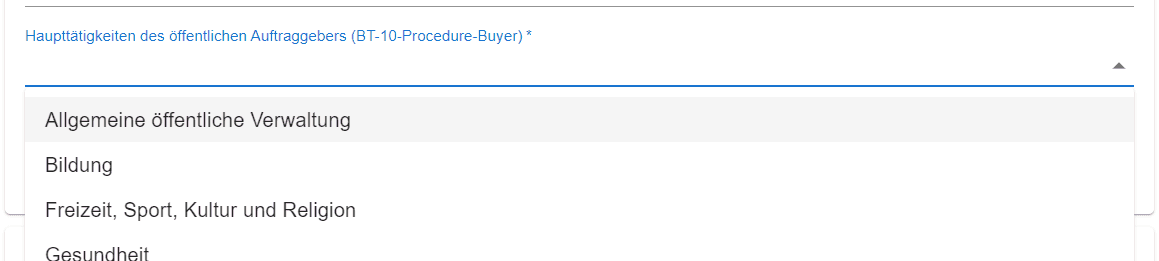Eingaben für die Veröffentlichung

Die Struktur der eForms-DE führt dazu, dass ein stark verschachteltes Formular entsteht. In diesem Artikel zeigen wir, wie Sie mit dem Formular arbeiten können und wie die Eingaben vorgenommen werden.
In den bisherigen Fomularen für die Veröffentlichungen gab es maximal zwei Ebene, z.B.
- II.1) Umfang der Beschaffung
- II.1.1) Bezeichnung des Auftrags
- II.1.2) CPV-Code
Die auszufüllenden Felder waren dann immer der zweiten Ebene zugeordnet.
Ergänzend dazu haben wir die Anzeige der auszufüllenden Formulare immer weiter verfeinert, so dass Angaben, die für eine bestimmte Vergabeart nicht erforderlich waren, gar nicht angzeigte wurden.
Diese Struktur wurde jetzt verfeinert und es sind auf verschiedenen Ebenen Eingaben möglich. Ein Beispiel für die neue Struktur:
- Posten (Los)
- Ausschreibungsverfahren [Los-ID]
- Frühere Planung [Angaben]
- Beschreibung des Loses [Angaben]
- Zusätzliche Art des Auftrags [Angaben]
- Umfang der Auftragsvergabe [Angaben]
- Einstufung [Angaben]
[Angaben] steht hier immer für auszufüllende Felder, manchmal mehrere, manchmal nur ein Feld.
Manche dieser Bereiche sind optional auszufüllen. Wenn sie nicht gefüllt werden, werden sie nicht in die zu übermittelnde Struktur aufgenommen.
Dies führt zu Besonderheiten in der Ansicht, die im nachfolgenden beschrieben werden.
Pflichtangaben
Die EU hat definiert, welche Angaben mindestens notwendig sind, damit die Veröffentlichung alle relevanten Informationen enthält und Interessenten so ein fundiertes Bild vom geplanten Vorhaben erhalten. Deutschland hat für die eForms-DE zusätzlich weitere Felder als unbedingt anzugeben deklariert.
Diese notwendigen Angaben sind die Pflichtangaben.
Sie sind im Formular durch ein „*" hinter dem Feldnamen zu erkennen.
Vorgabewerte
Wie bei B_I MEDIEN gewohnt, werden Angaben, die bereits bei der Anlage des Verfahrens erfasst werden, in die Bekanntmachung als Vorgabewert in die entsprechenden Felder übertragen.
Bisher war es dabei allerdings so, dass diese Werte in den Veröffentlichungsformularen nur angezeigt wurden.
Jetzt werden sie dagegen als Vorgabewerte in die entsprechenden Felder eingetragen.
Bei den Vorgabewerten ist es nun notwendig, zu unterscheiden, woher die Werte geladen werden.
Bei Angaben, die durch:
- die Definition der Verfahrsart beim Anlegen des Verfahrens,
- die Eingabe der Daten (z.B. Titel, interne Kennung – Vergabenummer, Fristen, usw.) auf der Basisdatenseite
zum Verfahren gehören, lassen sich die Werte nur auf der entsprechenden Eingabe-Seite anpassen.
Bei Angaben, die basierend auf diese festen Vorgaben in der Bekanntmachung vordefiniert werden, können angepasst werden.
Beispiel: Art des Auftrags
Als Beispiel sei hier die aufgrund der neuen Strukturierung in Verfahren und Posten notwendige Doppelteingabe für die Art des Auftrags angegeben.
- Beim Verfahren bezieht sich die Eingabe auf die Festlegung der Verfahrensart beim Anlegen des Verfahrens und lässt sich damit in der Veröffentlichung nicht ändern.
- Beim Posten dagegen wird der Wert aus dem Verfahren zur Angabe des Vorschlagswertes herangezogen, bezieht sich aber nicht direkt auf die im Verfahren gespeicherte Angabe.


Wenn Sie nicht sicher sind, ob die Vorgabewerte in der Veröffentlichung geändern werden können, empfehlen wir Ihnen folgendes Vorgehen:
- Ändern Sie den Wert.
- Schließen Sie das Formular einmal mit „Fertigstellen und zurück“.
- Öffnen Sie das Formular erneut.
- Kontrollieren Sie, ob der Wert geändert wurde.
Wurde der Wert nicht geändert, müssen Sie ihn im angelegten Verfahren ändern, wenn möglich.
Beispielsweise ist die Änderung der Art des Auftrags für das Vorhaben nicht möglich.
Hinzufügen / Löschen von Bereichen
In der neuen Struktur gibt es sowohl Pflichtangaben als auch optionale Angaben.
Bei einigen dieser Angaben besteht die Möglichkeit:
- keine Angabe,
- genau eine Angabe oder
- mehrere Angaben
zu machen.
Nehmen wir als Beispiel die Klasifikation (CPV-Code). Es gibt genau eine Hauptklassifikation. Nach dieser erfolgt die Zuordnung der Veröffentlichung bei der EU.
Darüber hinaus gibt es aber auch die Möglichkeit, weitere, ergänzende Klassifikationen (CPV-Codes) anzugeben. Und da kann es entweder keinen, einen oder aber auch mehrere Einträge geben.
Für diesen Bereich wird deshalb erst mal nur die Überschift angzeigt und wenn hier Angaben getätigt werden sollen, muss der Nutzer das bewusst auswählen.

Der Klick auf „ZUSÄTZLICHE KLA…“ HINZFÜGEN erstellt einen weiteren Klassifizierungseintrag, der dann gefüllt werden kann.
Hat man einen weiteren Bereich fälschlicherweise hinzugefügt, kann man ihn über „ZUSÄTZLICHE KLA…“ LÖSCHEN.
Beispiel:
Als Hauptklassifikation wird 45100000 Baufreimachung angegen.
Es sollen jetzt noch 2 weitere CPV-Codes angegeben werden:
- 45110000 Abbruch von Gebäuden sowie allgemeine Abbruch- und Erdbewegungsarbeiten
- 45111200 Baureifmachung und Abräumung
Dazu wird nun zweimal „ZUSÄTZLICHE KLA…“ HINZFÜGEN angeklickt.
Damit werden dann zweimal die entsprechend notwendigen Felder eingeblended.
Nachdem sie gefüllt wurden, sieht es dann so aus:
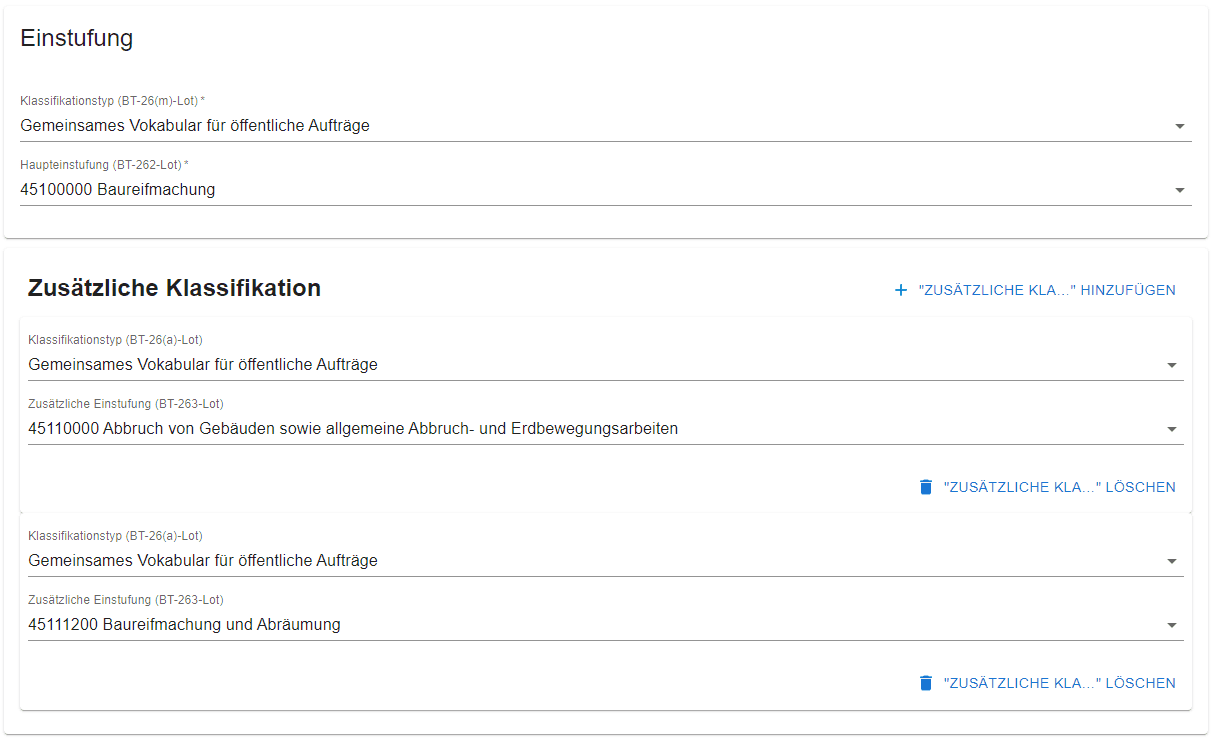
Eingabfelder
Bei einem leeren Eingabefeld wird der Feldbezeichner in grauer Schrift im Feld angzeigt.
Hinter dem Feldbezeichner steht in Klammern immer noch der technische Feldbezeichern.
Diesen zeigen wir ergänzend zum Feldbezeichner an, weil bei der Validierung auf die Felder Bezug genommen wird und so eventuell fehlende oder ungültige Eingaben schneller zu identifizieren sind. Damit wird dann also die Fehlerbereinigung erleichtert.
Bei einem gefüllten Eingabefeld wird der Feldbezeichner in kleiner Schrift oberhalb des Feldes angezeigt.
So ist auch bei gefüllten Eingaben immer das entsprechende Feld einfach zu identifizieren.


Texteingabefelder
Werden Daten in Felder in Textform eingegeben, wird von Eingabetextfelder gesprochen.
Sie werden, wie nachfolgend gezeigt, dargestellt. Sie sehen immer wie ein einzeiliges Feld aus.
Trotzdem kann hier so viel Text eingegeben, wie die Zeichenbegrenzung der EU es zulässt.
Aktuell wird Ihnen die zulässige maximale Zeichenlänge nicht angezeigt.
Wir arbeiten aber daran, Ihnen bei der Eingabe deutlich zu machen, wie viele Zeichen noch eingetragen werden können.
Eine Übersicht über die Anzahl der zulässigen Zeichen finden Sie hier.
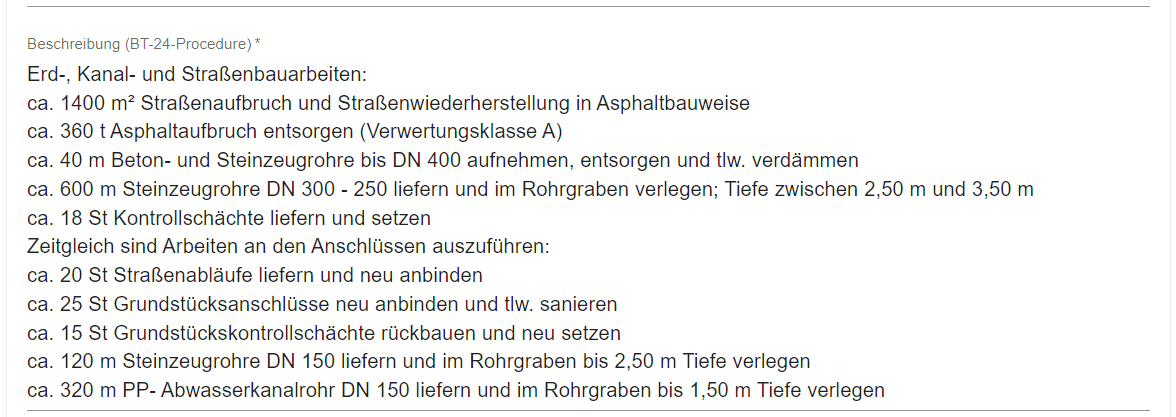
Auswahlfelder
Neben den Eingabtextfelder gibt es auch Felder, bei den Werte aus einer Liste von Möglichkeiten ausgewählt werden können.
Dabei ist es egal, ob es sich um die Auswahl: Ja / Nein oder um eine längere Liste von Vorschlagswerten handelt.
Diese Felder erkennen sie am kleinen, nach unten gerichteten, Dreieck an der rechten Seite des Feldes.
Die Auswahl öffnen Sie durch Klick auf das Feld ODER das Dreieck.